DropBox(ドロップボックス)は無料で使えるストレージサービスですが、無料プランだと容量が2GBしかありませんので、 たくさんのファイルを扱う場合は、すぐにいっぱいになってしまい、容量が不足してしまうでしょう。無料プランから有料プランに切り替えれば容量を増やすことはできますが、一定条件をクリアすることによって容量をアップすることもできるのです。 ここでは、無料で容量を追加できる7つの条件をご紹介します。
目次
send anywhere 使い方 jane style browser shots ftp rush dropbox ダウンロード dropbox アプリ 動画 共有 方法 yahoo ボックス ストレージ 動画管理 赤入れ
DropBoxツアーを開始する
DropBox(ドロップボックス)の基本を知ることができるガイドブック『Dropbox スタート ガイド』にアクセスしてください。
DropBox:インストールする
ダウンロード
使用しているパソコンにDropBox(ドロップボックス)をインストールしてください。 パソコンのエクスプローラーを開くだけの簡単操作で、サイトにアクセスする手間が省けます。
DropBoxフォルダにファイルを保存する
ドキュメント・画像・メディアなど、さまざまなファイルをDropBoxフォルダに保存してください。
他のパソコンにもDropBoxをインストール
所有している他のパソコンにDropBox(ドロップボックス)をインストールしてください。
他ユーザーとフォルダを共有
他ユーザーとフォルダを共有してください。そうすることによって、利便性が向上します。 例えば、仕事での共同作業が簡単にできたり、遠く離れた友人や家族との写真を共有することが可能となります。
DropBoxに友人を招待
紹介したユーザーがDropBox(ドロップボックス)に登録して、パソコンにインストールして貰ってください。 紹介者そして登録者の両者に、500MB容量が追加されます。これは紹介するごとに適用され、最大で16GBまで追加が可能です。
モバイルデバイスにインストール
iPadや iPhoneなどのiOS製品、そしてAndroid・BlackBerryなど、モバイルデバイスにDropBox(ドロップボックス)をインストールしてください。 同アカウントで、どこからでもアクセス可能です。
無料で容量を増やせるイベントも開催
この7つの条件の内、5つを満たすと250MBの容量を無料で追加することができます。 その他にも、突発的にイベントなども開催されることがあります。このようなキャンペーンなども利用すると、有料プランを契約しなくても保存容量を増やすことが可能です。ここからは、そんな無料で容量を増やせるイベントを紹介していきます。
Dropboxの好きな理由を送信する
Dropbox(ドロップボックス)の好きな理由をフィードバックするだけで、125MBの容量が追加されます。方法としては、Dropboxの「容量を獲得するには」というページから「Dropboxが好きな理由は?」をクリックし、テキストボックスに好きな理由を書き込んだら、「Dropboxに送信」をクリックするだけです。最大で90文字まで書き込み可能ですが、短い一言だけでも大丈夫なので非常に簡単です。
Dropboxコミュニティフォーラムに参加
Dropbox(ドロップボックス)のコミュニティフォーラムに参加すると、500MBの容量が追加されます。コミュニティフォーラムとは、コミュニティのメンバー同士で質問をしたり、その質問に回答したりできるDropboxサイト内のページです。そこで、メンバー誰かの質問に対して回答し、その回答の投稿を見た他のメンバーから賞賛バッジ(いいね)を貰えると追加容量を貰うことができます。
イベントで容量を増やす場合はお早めに
現在では、上記2つのイベントで容量を追加することができます。以前は、容量を無料で増やせるイベントとして、メール管理アプリ『Mailbox』や画像管理アプリ『Carousel』などのダウンロード(各2GB手の容量追加)やTwitterやFacebookとリンク(各125MBの容量追加)などがありました。イベントでの容量追加は手軽に行えるので、終了する前に早めに行いましょう。また、この他の容量を増やす方法としては、有料プランの契約があります。有料プランでも無料のトライアル期間が付いているので、無料で容量を増やして色んな機能を試すことができます。続いては、そんな有料プランについて説明します。
Dropboxの有料プランを契約する
Dropbox(ドロップボックス)は、無料プランから有料プランにアップグレードすると基本の容量が10倍以上に増え、機能も充実します。各有料プランには、一定期間の無料トライアル期間が付いており、無料で容量を増やすことができます。なお、無料期間がないプランもあります。
1.有料プラン比較
有料プランには、無料プランの『Basic』と同じ個人向けとチームで利用するのに便利な『Dropbox Business』という企業向けがあります。各有料プランの価格・基本の容量・無料トライアル期間は下記の通りです。
<個人向けの有料プラン>
- Plus:1200円/月・2TB・無料期間なし
- Professional:2000円/月・3TB・14日間無料
<企業向け「Dropbox Business」>
- Standard:1250円/月(1ユーザー※最小で3ユーザーが必要)・3TB・30日間無料
- Advanced:2000円/月(1ユーザー※最小で3ユーザーが必要)・3TB・30日間無料
- Enterprise:大企業向けカスタマイズプラン
2.有料プランの機能について
上記の各有料プランは下のプランほど、機能が充実していきます。そんな機能を紹介していきます。参考に、無料プラン『Basic』の機能も紹介します。
<Basicの機能>
- どこからでもアクセス
- カメラアップロード(デスクトップクライアントが必要)
- ドキュメントのスキャン
- 共有フォルダと共有リンク
- 閲覧者情報
- Dropbox Paper
- ファイルリクエスト
- ウェブ プレビューとコメント
- ファイルの復元とバージョン履歴(30日間の履歴)
- メール サポート
- セルフ サポート
<Plusの機能>
- Basicの全機能
- Dropbox スマート シンク
- 全文検索(リリース予定)
- モバイル オフライン フォルダ
- デバイス データの遠隔削除
- Dropbox Rewind(30日間の履歴)
- 優先メール サポート
<Professionalの機能>
- Plusの全機能
- AutoOCR
- 共有リンクの管理機能
- Dropbox Showcase
- 閲覧者の履歴
- ファイルの復元とバージョン履歴(180日間の履歴)
- Dropbox Rewind(180日間の履歴)
- 透かし
- 優先チャットサポート
<Standardの機能>
- ファイル復元(120日間)
- AES暗号化(256ビット)
- SSL/TLS暗号化
- スマートシンク
- 管理者向けツール『Dropbox Paper』
- Office 365との連携
- 管理コンソールと監査ログ
- 詳細な共有権限設定
- ユーザー管理グループと企業管理グループ
- デバイスデータの遠隔削除
- 2段階認証の有効化
- セキュリティおよび生産性プラットフォームパートナーへの無制限のAPIアクセス
- データ転送パートナーへの1か月あたり100万回のAPI コール
- ライブチャットサポート
<Advancedの機能>
- Standardの全機能
- 容量の追加(必要に応じて)
- Dropbox Showcase
- 管理者役割の階層化
- ファイルイベントの追跡
- 高度なユーザー管理ツール
- 移行指示
- ドメイン認証
- シングル サインオン(SSO)インテグレーション
- デバイスの承認
- 電話サポート(営業時間内)
このように、有料プランにアップグレードすると機能が充実するので、Dropboxの無料プランの機能に不満がある方は、有料プランを無料トライアルで試してみて下さい。
Dropboxの容量確認方法
最後に、Dropbox(ドロップボックス)の現在のプランや最大・使用・追加の容量を確認する方法を解説します。
<確認手順>
Dropboxサイトにログインして画面右上にあるアカウントアイコンをクリックし、「設定」→「プラン」タブをクリックします。すると、画面上部にプラン名が、画面中央の「Dropbox(個人用)の容量」に最大容量と使用容量が、画面下部の「追加容量を獲得(○バイトを獲得済み)」に何で獲得したかと獲得容量が表示されます。
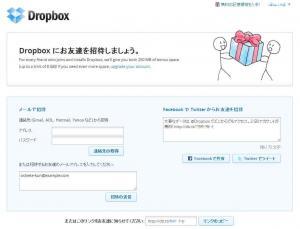
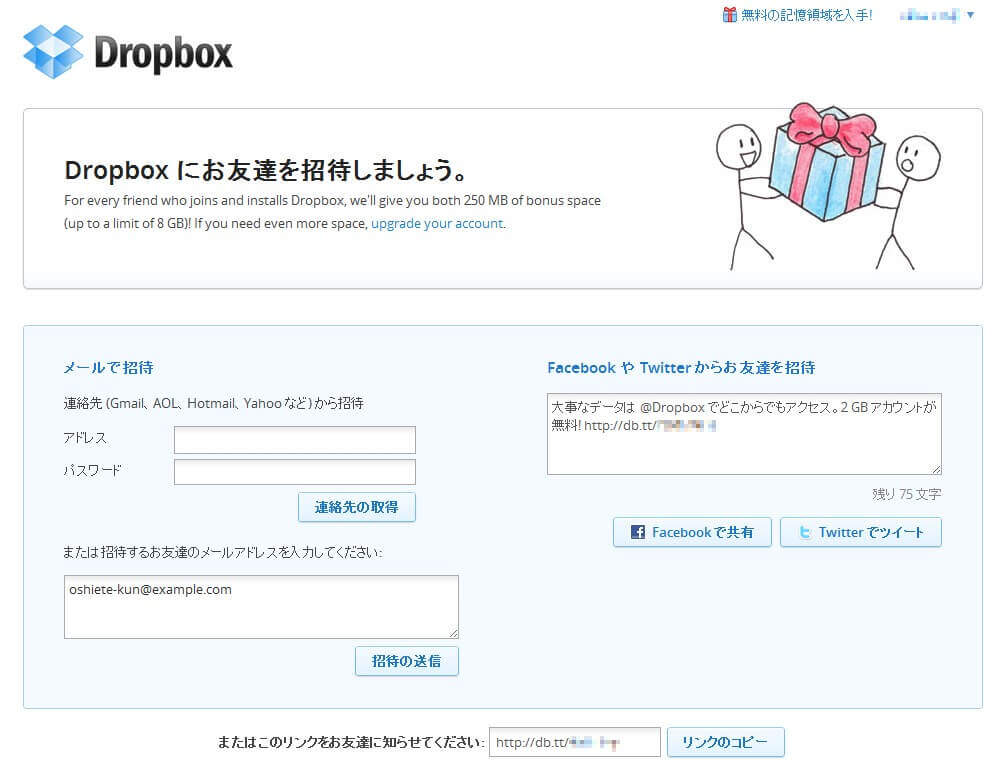
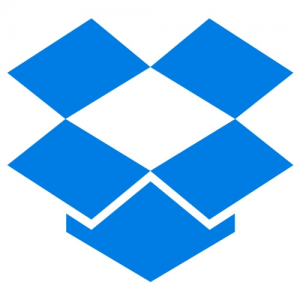
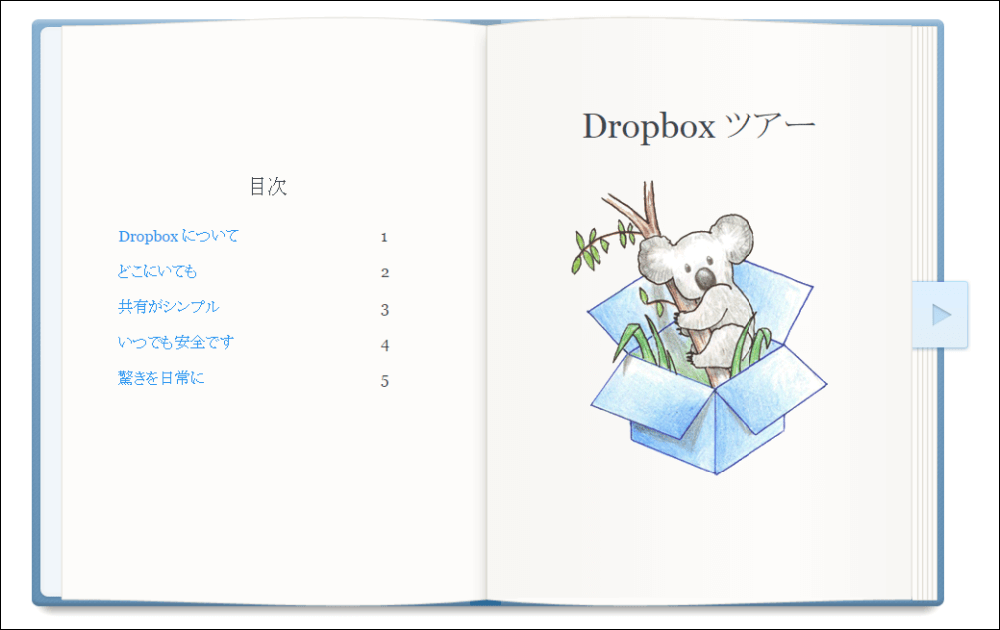
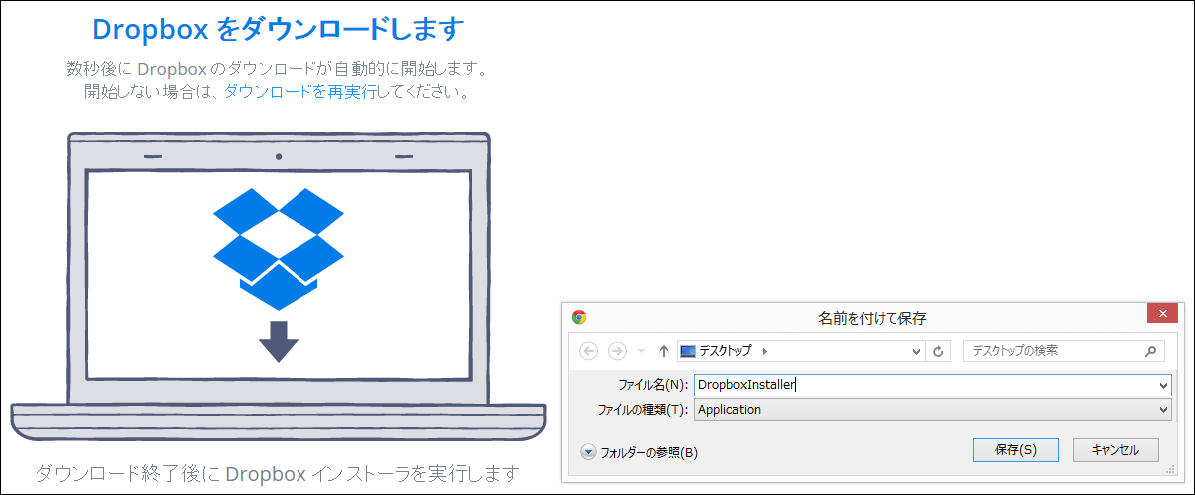
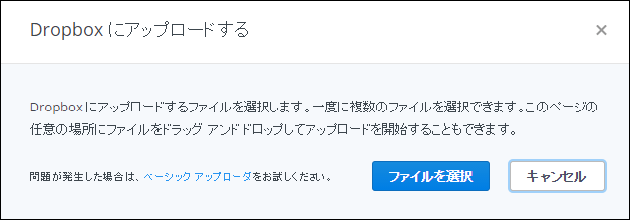

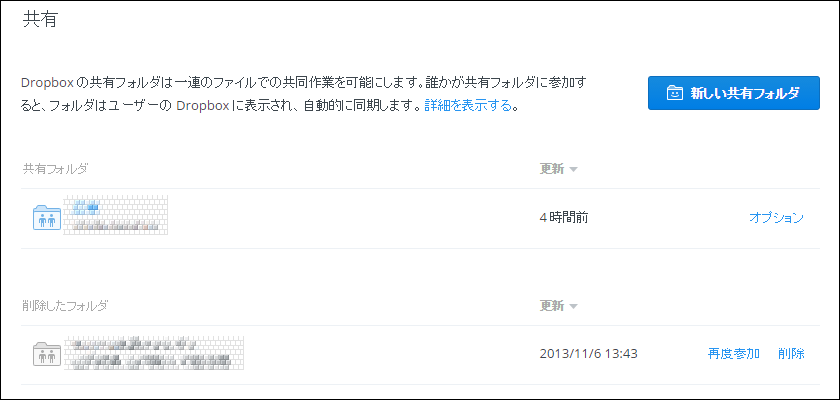
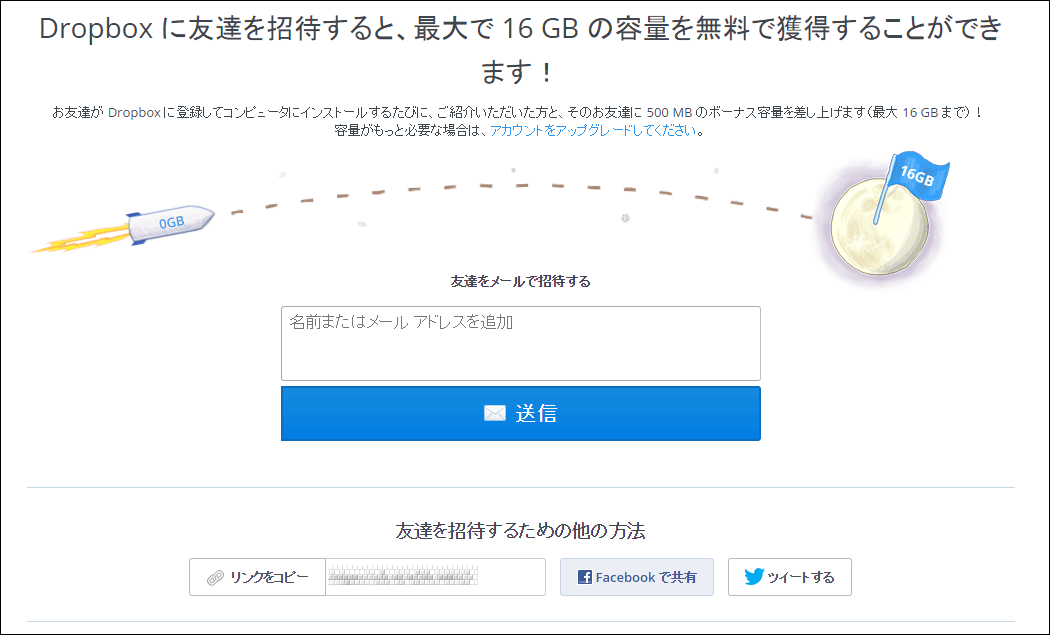
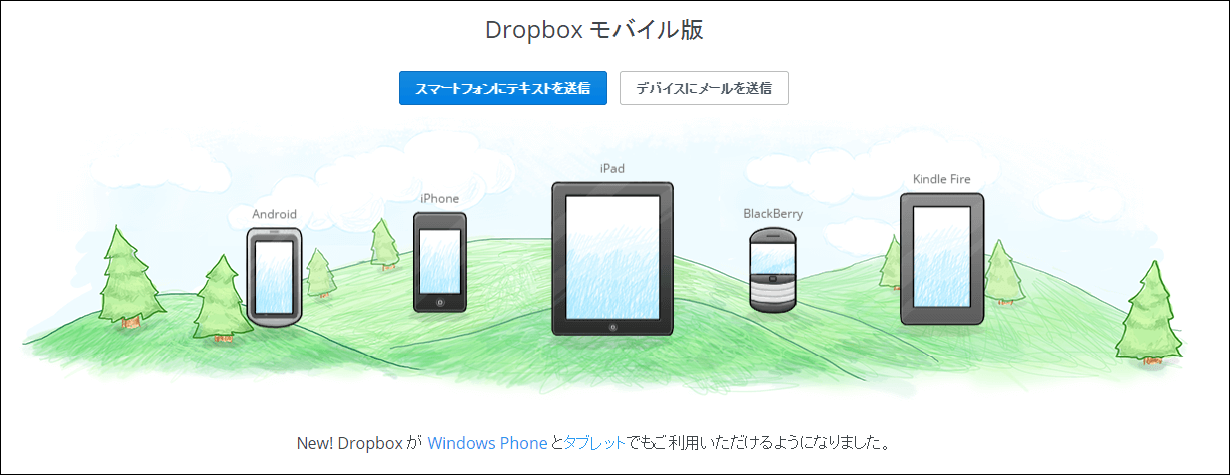
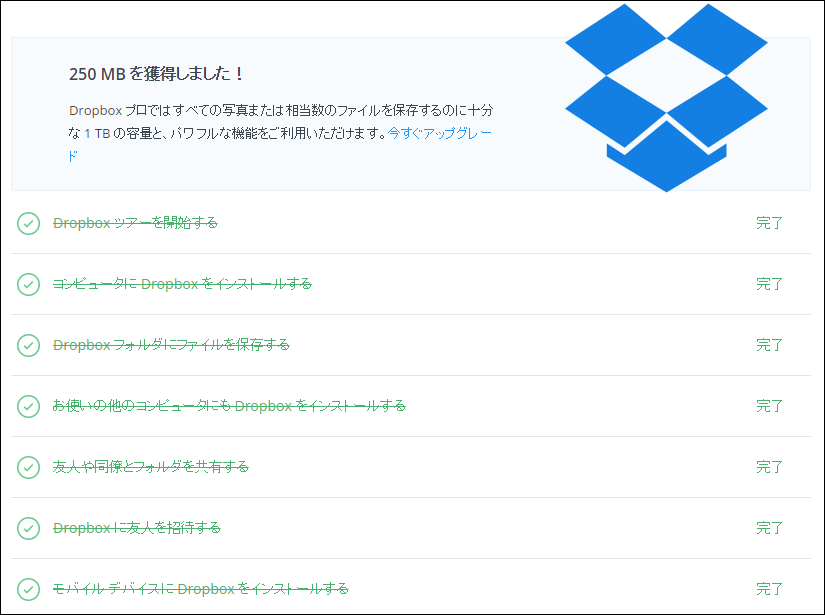
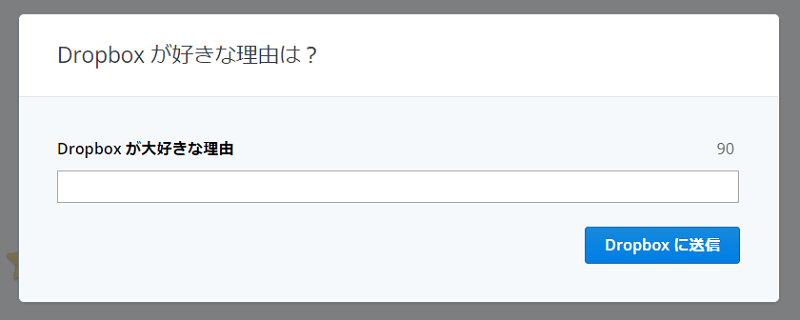
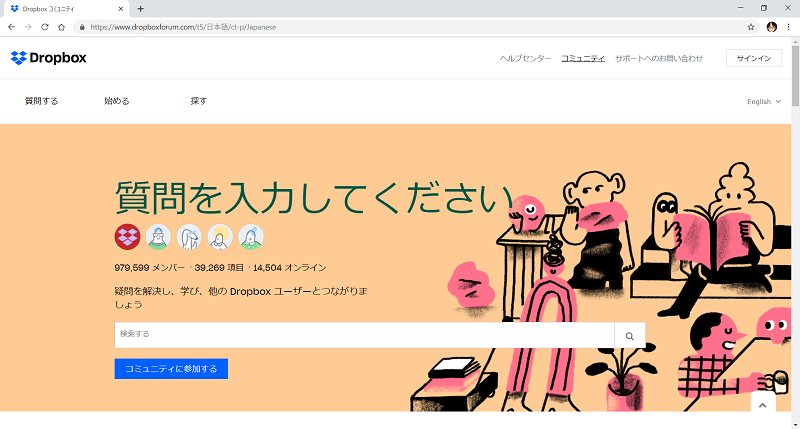
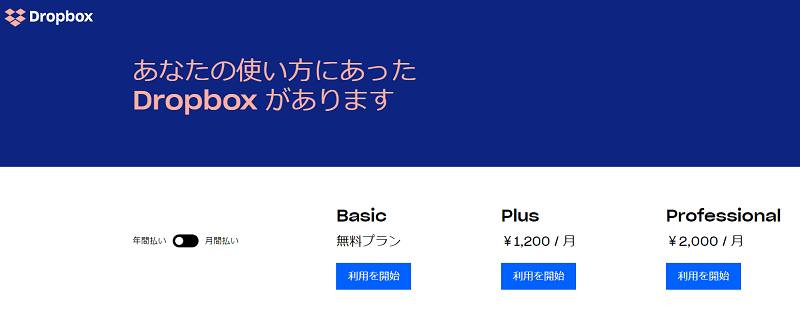
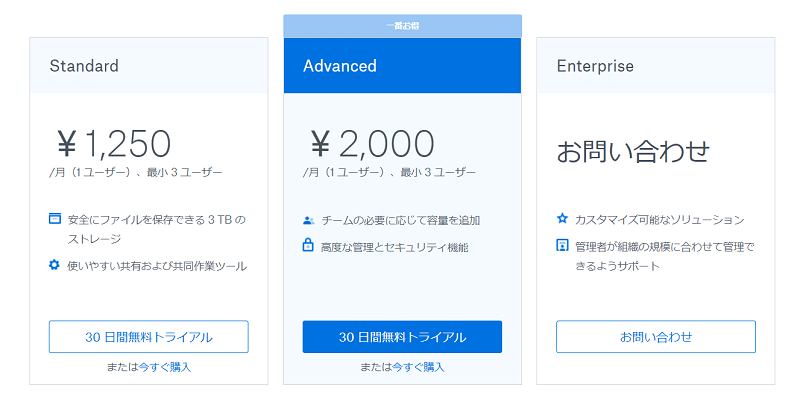
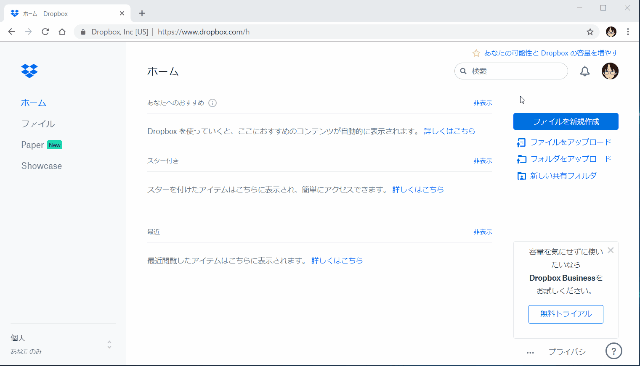
-3.jpg)




